VoiceScripterの設定
設定画面を開く
「ファイル」→「新しいテキストファイル」(Ctrl+NCmd⌘+N)でファイルを開いた状態にします。
下のステータスバーにある
プレーンテキストをクリックします。
上部に現れる入力欄から
VoiceScripterTxtを選びます。
Ctrl+Shift+PCmd⌘+Shift⇧+Pでコマンドパレットを開きます。
voicescripterと入力し、VoiceScripterの設定を選びます。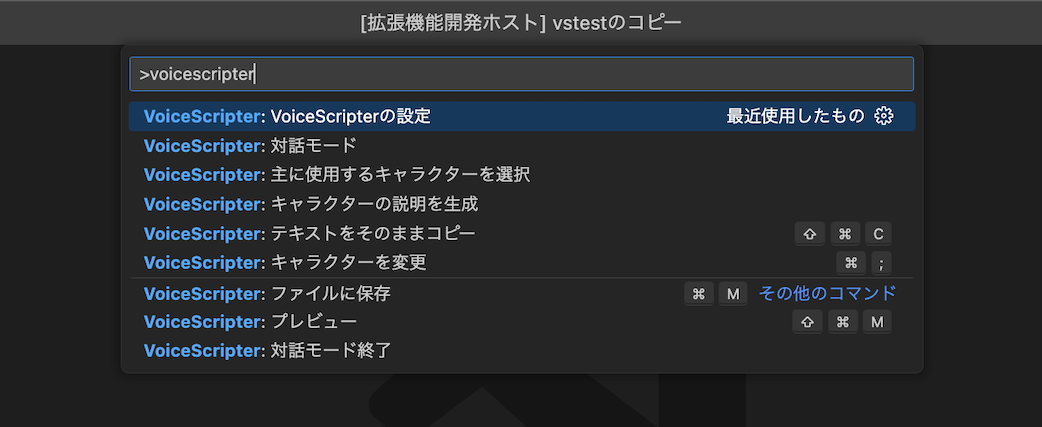
注釈
設定は設定画面を閉じたときに保存されます。
VoiceScripter
エクステンション全体の設定です。
メタセクションの不透明度
キャラクター名などのメタ情報の不透明度を設定します。
キャラクター名の長さ
行の頭につくキャラクター名+属性名の表示文字数です。ここで指定した長さを超える場合、あふれた分は非表示になります。
クリップボードへのコピーをアプリ毎に分ける
クリップボードにコピーする際、アプリ毎に分けてコピーします。複数のアプリがある場合、WindowsであればWin+Vで履歴として呼び出せます。
アシスタント
ChatGPTの設定です。
API Key
Open AIのAPIのページから取得できる、sk-で始まる文字列を設定します。API Keyは他人に知られないよう注意してください。
最大行数
ChatGPTにはキャレットのある行から上に、ここで指定した行数までのテキストを送ります。
対話モードのプロンプト
ChatGPTに送るプロンプトです。一般的にプロンプトは英語の方が精度が良いと言われています。ただし「出力は日本語で」のような指示を入れないと返答も英語になりやすいです。
アプリ
アプリケーション毎の出力ルールなどを設定します。
アプリケーション名
アプリケーション名を入力します。任意の名前で大丈夫です。ただし重複しないようにしてください。
クリップボードへのコピー
チェックを入れるとCtrl+CCmd⌘+Cでクリップボードにコピーする対象になります。
ファイルへの保存
チェックを入れるとCtrl+MCmd⌘+Mでファイルに保存する対象になります。
保存するファイルの拡張子
ファイルへ保存する際の拡張子です。
API
現在は使いません。
出力ルール
クリップボードやファイルへ出力する際の成形ルールです。変数として$name, $attr, $bodyを使用してください。下にある出力プレビューでどのように出力されるか確認できます。
キャラクター
キャラクターの設定です。
キャラクター名
キャラクター名を入力します。各アプリケーションで使用している名前と同じものを入力します。重複しないようにしてください。
色
キャラクター名の文字色です。使用したい色が無い場合はその他からRGB値などで指定してください。
アプリケーション名
アプリタブで設定したアプリケーション名を選択します。ここで紐付けたアプリの出力ルールでクリップボードやファイルに出力されます。
説明
ChatGPTに送るキャラクターの説明です。空欄でも大丈夫です。
属性-属性名
属性名(喜び、元気など)を入力します。同キャラクター内で重複しないようにしてください。
属性-色
キャラクターと違う色にする場合は指定してください。